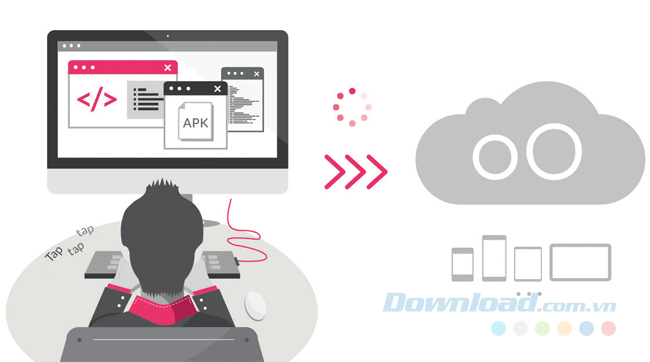Cách tạo tài khoản Genymotion
Giả lập Android ngày nay không còn quá xa lạ với người dùng máy tính. Tuy nhiên, mỗi giả lập lại có những ưu điểm, nhược điểm khác nhau, đồng thời có những yêu cầu khác nhau với máy tính và cách thức sử dụng, ví dụ như Genymotion, sẽ yêu cầu người dùng phải có tài khoản riêng. Vì vậy, nếu đã cài đặt Genymotion, bạn cần thêm thao tác nữa, đó là lập tài khoản Genymotion trên máy tính.
Tải Genymotion miễn phí tại đây
Download Genymotion cho máy Mac
Có thể nói Genymotion là giả lập có giao diện đẹp mắt nhất, nhưng cách sử dụng Genymotion cũng phức tạp và khó nhất trong số các giả lập Android phổ biến hiện nay.
Một số ưu điểm của Genymotion:
- Tăng tốc độ xử lý đồ họa của OpenGL để mang tới cho người dùng một trải nghiệm xem 3D với chất lượng tốt nhất.
- Cài đặt ứng dụng trực tiếp từ Google Play.
- Có chế độ xem "full" màn hình.
- Khởi động và chạy các máy ảo cùng lúc.
- Tùy chỉnh máy ảo: độ phân giải màn hình, dung lượng bộ nhớ, dung lượng CPU.
- Tải và thiết lập máy ảo Genymotion phiên bản mới nhất một cách dễ dàng.
Cấu hình yêu cầu để cài Genymotion:
- Card đồ họa OpenGL 2.0.
- CPU hỗ trợ VT-x hoặc AMD-V và kích hoạt thiết lập BIOS.
- RAM: Tối thiểu 2 GB.
- Dung lượng trống của ổ cứng: Ít nhất là 2GB để cài đặt Genymotion và các máy ảo chạy Genymotion (đây chỉ là mức yêu cầu tối thiểu, bởi nếu bạn sử dụng nhiều máy ảo cùng lúc và có nhiều ứng dụng, phần mềm cài đặt thì dung lượng trống có thể được yêu cầu nhiều hơn gấp 4 lần).
- Đảm bảo có kết nối Internet.
- Độ phân giải màn hình: ít nhất 1024 x 768 pixel.
- Oracle VirtualBox 4.1 trở lên.
- Ngoài ra, người dùng cần có một tài khoản Genymotion để có thể sử dụng.
Đăng ký tài khoản Genymotion
Bước 1: Để sử dụng được Genymotion, người dùng còn cần có một tài khoản được đăng ký tại trang chủ của Genymotion.
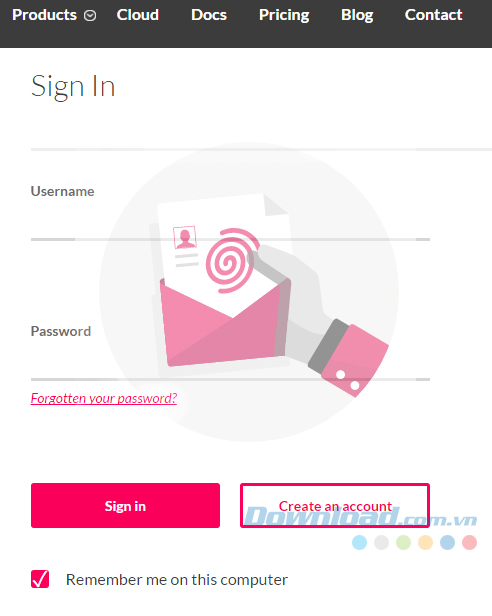
Chọn vào Create an account để bắt đầu tạo tài khoản Genymotion
Bước 2: Tại giao diện tiếp theo, các bạn điền đầy đủ thông tin vào các trường bên dưới rồi tick chọn I accept the terms... và nhấp vào Create an account là xong.
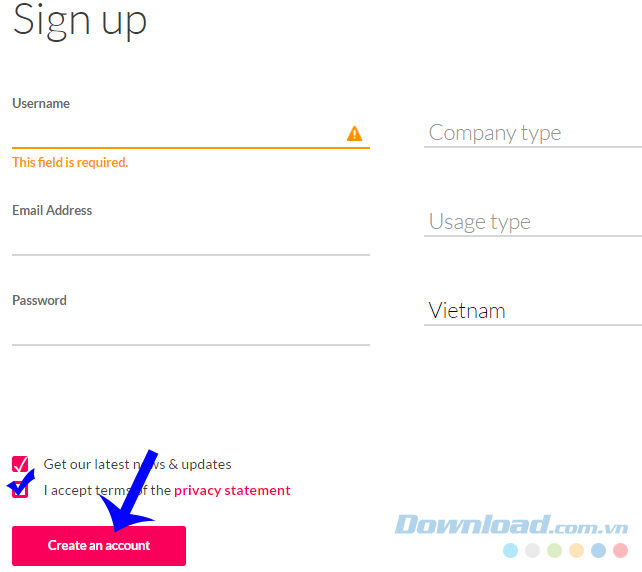
Một thông báo xác nhận tạo tài khoản thành công. Lúc này chúng ta sẽ phải đăng nhập vào "Hộp thư đến" của tài khoản Gmail vừa khai báo để nhận link kích hoạt.
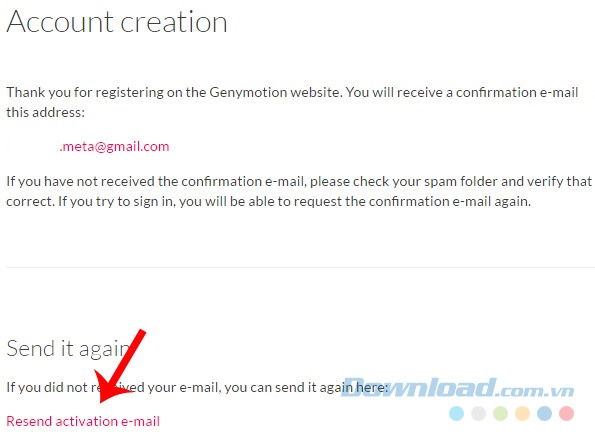
Bước 3: Kiểm tra trong hộp thư đến và tìm email của Genymotion, nếu sau vài phút không nhận được mail nào, các bạn có thể nhấp chuột vào Resend activation e-mail ở bước trước để yêu cầu gửi lại.
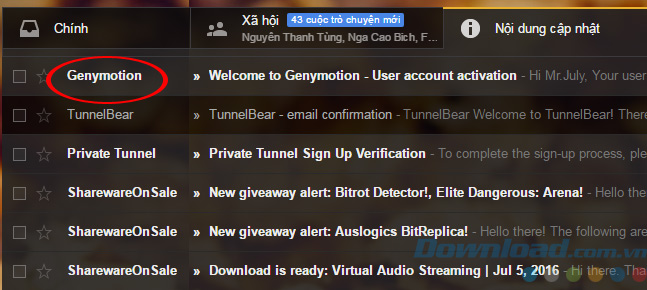
Click vào mục Click Here để kích hoạt tài khoản mới.
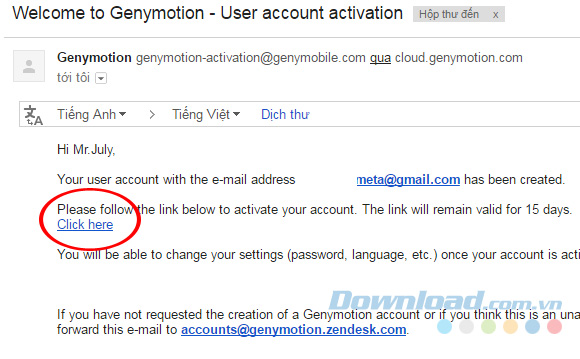
Click để xác nhận và kích hoạt tài khoản Genymotion vừa khởi tạo
Sau thao tác này, các bạn sẽ được quay trở lại giao diện đăng nhập ở trang chủ, điền tài khoản này vào để bắt đầu sử dụng.
Lưu ý:
- Có thể đăng nhập tài khoản này trên trang chủ của Genymotion.
- Khi mới sử dụng giả lập, người cũng cần đăng nhập tài khoản trên đó.
Chúc các bạn thực hiện thành công!
Theo Nghị định 147/2024/ND-CP, bạn cần xác thực tài khoản trước khi sử dụng tính năng này. Chúng tôi sẽ gửi mã xác thực qua SMS hoặc Zalo tới số điện thoại mà bạn nhập dưới đây:
Có thể bạn quan tâm
-

Cách tăng, mở rộng dung lượng ổ C trên Windows 10, 8, 7...
-

Những lỗi thường gặp trên GameTV Plus khi chơi game Online
-

Lịch phát sóng Dạy học lớp 1 trên VTV7, HTV4, TRT, Đồng Nai
-

Hướng dẫn sử dụng Zoom học trực tuyến hiệu quả trên PC
-

Cách xóa ứng dụng trên máy tính Windows 10/8/7
-

Binh pháp Cờ Tướng: Các thế khai cuộc hay nhất
-

Hướng dẫn cách tạo và quản lý bộ lọc trên Google Sheets
-

Hướng dẫn chơi Minecraft cho người mới bắt đầu
-

Cách đăng ký và cài đặt Zoom học trực tuyến hiệu quả
-

Những ngày lễ quan trọng trong năm của Việt Nam